Win10如何预防勒索病毒 Win10预防勒索病毒操作方法
2018-05-09 00:00:00 浏览:1372 作者:管理员
Win10如何预防勒索病毒?在3月14日,微软就发布了最新补丁,若Win10用户强制关闭了自动更新,而没有安装此补丁,则可能会感染勒索病毒,除了安装补丁外还有没有其他的预防方法?其实预防勒索病毒的方法有很多,下面小编就和大家分享下几种操作简单的方法。 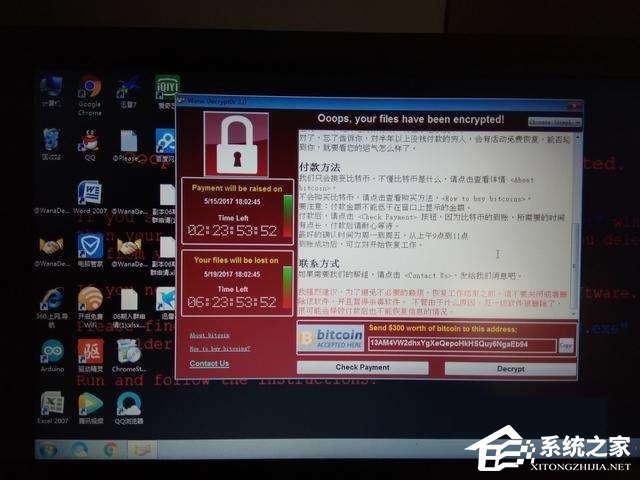 1、打开windows更新,以确保第一时间能接收到系统的更新。
1、打开windows更新,以确保第一时间能接收到系统的更新。 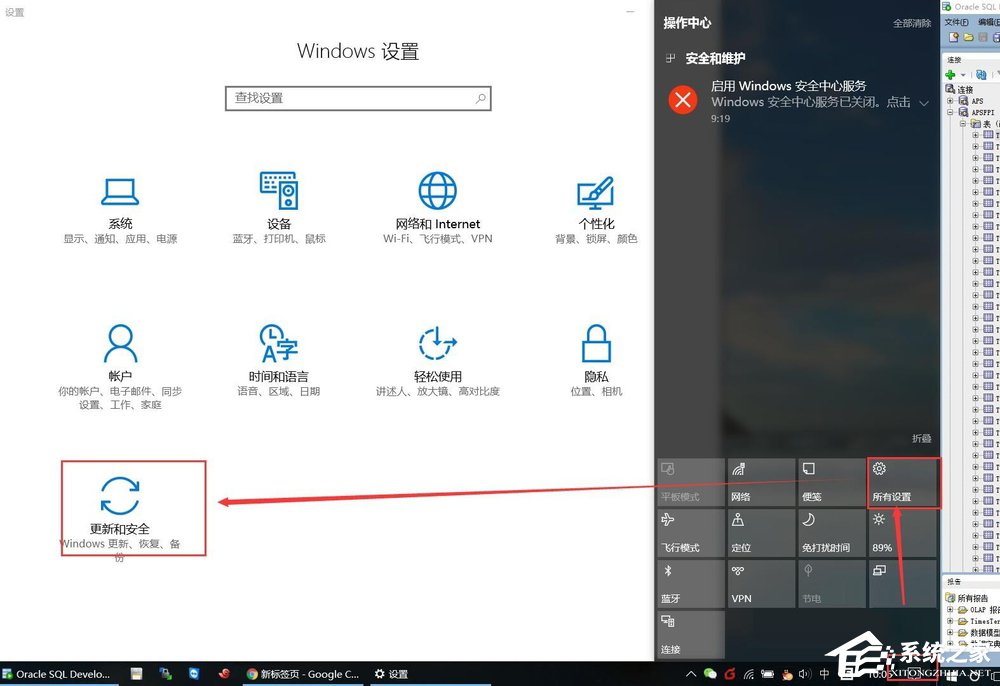 2、手动检查是否有未更新的补丁,并更新。
2、手动检查是否有未更新的补丁,并更新。 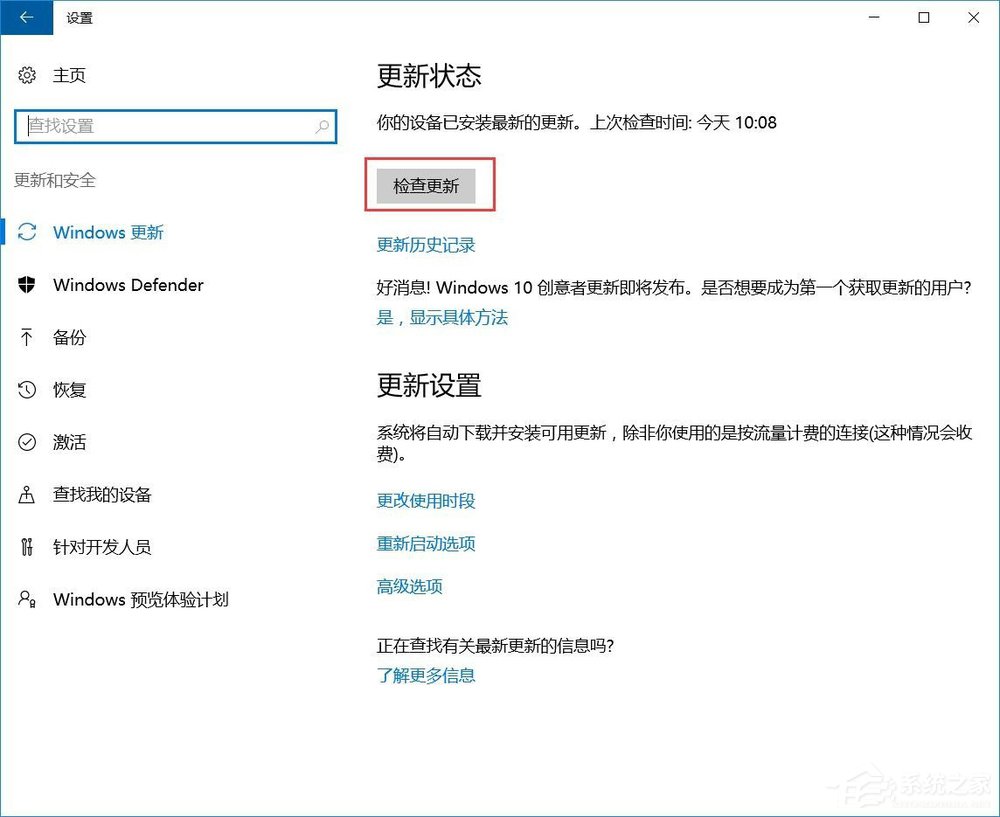 3、打开windows defender定期扫描功能。
3、打开windows defender定期扫描功能。 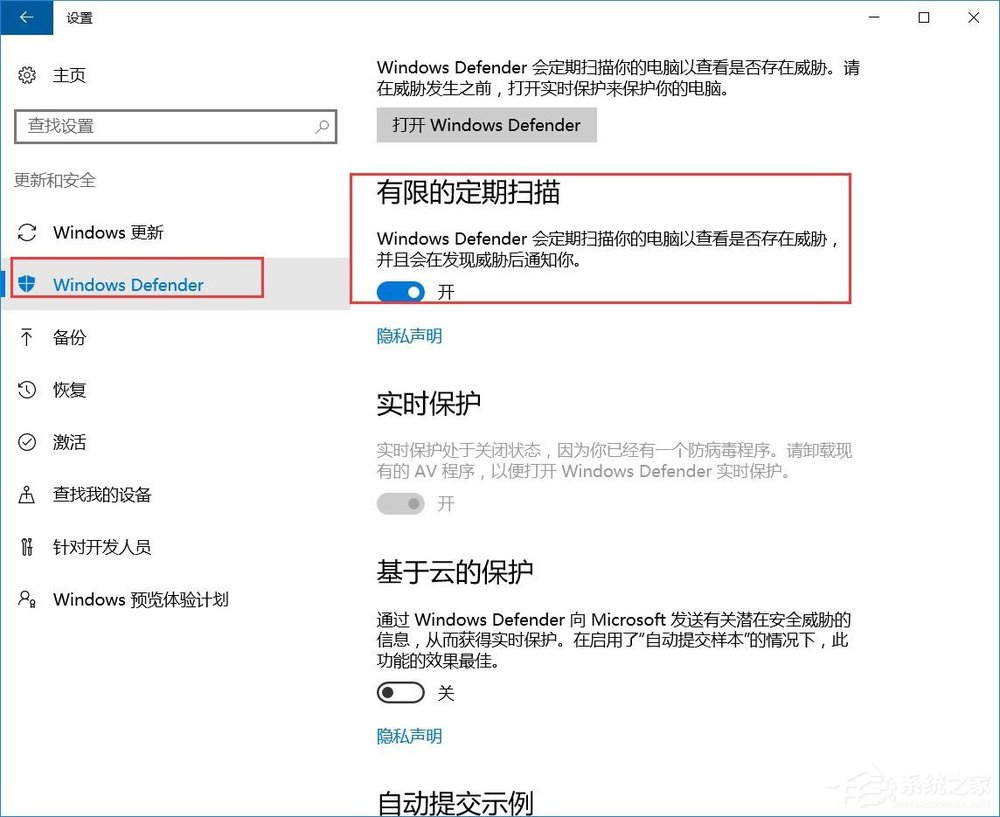 4、打开windows defender,并埋快速扫描,如有问题,则处理。
4、打开windows defender,并埋快速扫描,如有问题,则处理。 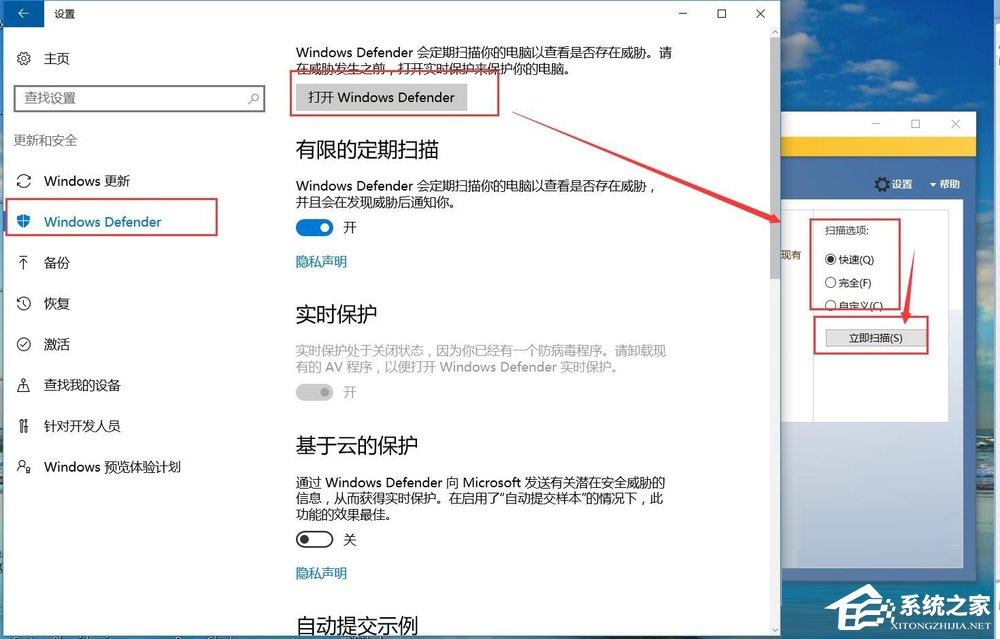
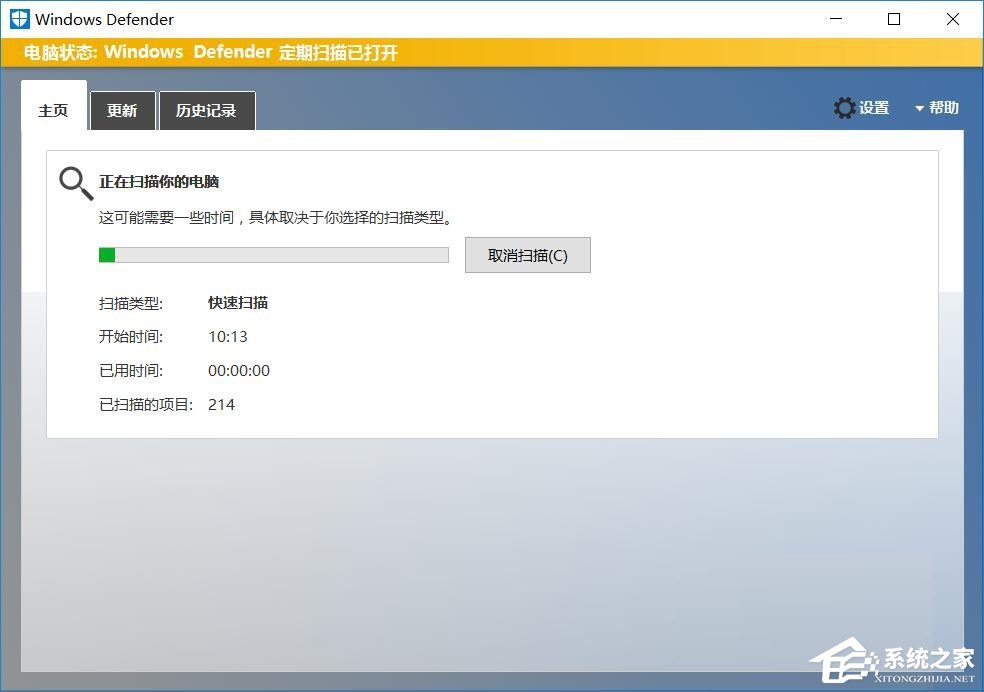 5、安装一款杀毒软件,并打开实时防御,定时查杀病毒。
5、安装一款杀毒软件,并打开实时防御,定时查杀病毒。  6、打开“百宝箱”,找到漏洞修复,点击打开,扫描并修复。
6、打开“百宝箱”,找到漏洞修复,点击打开,扫描并修复。 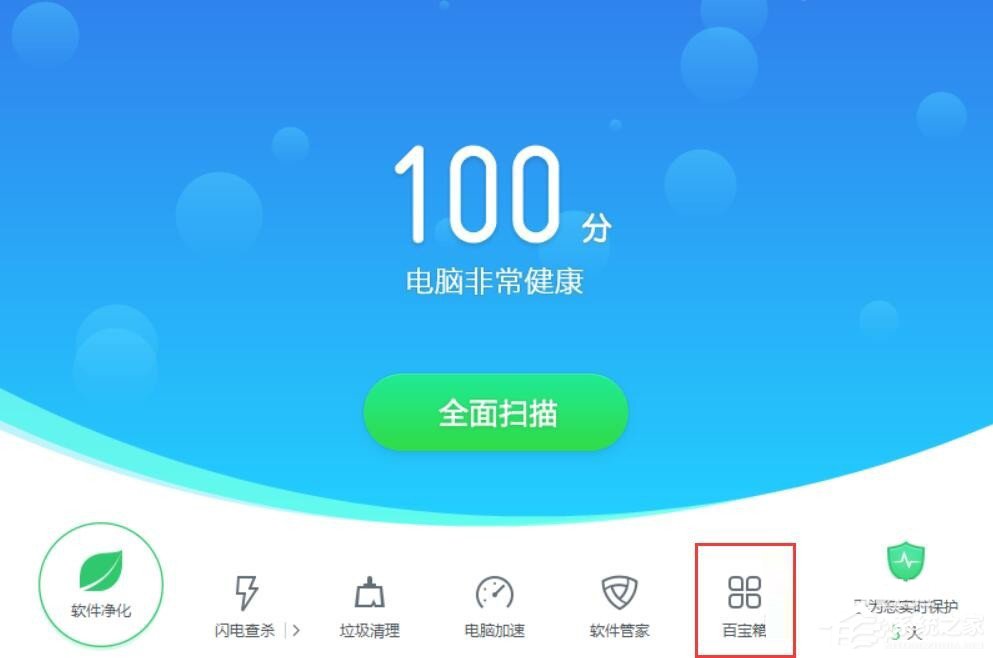
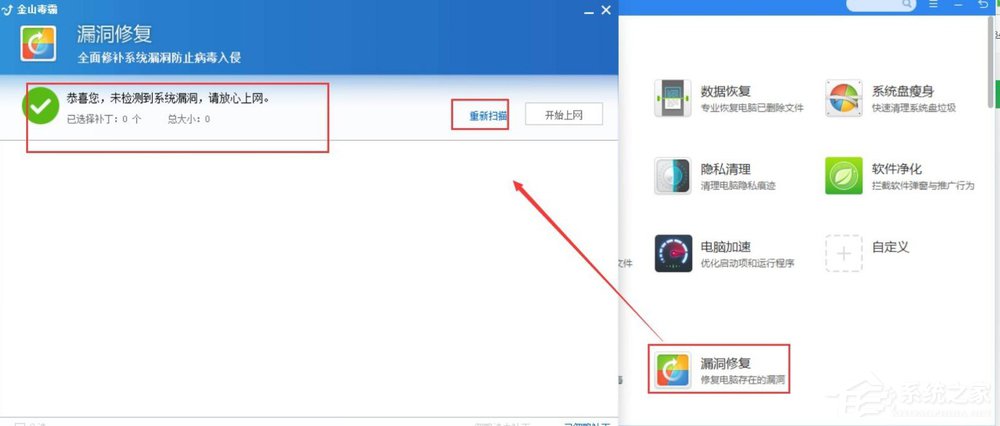 7、打开“百宝箱”,找到文档保护,打开文档保护,如图:
7、打开“百宝箱”,找到文档保护,打开文档保护,如图: 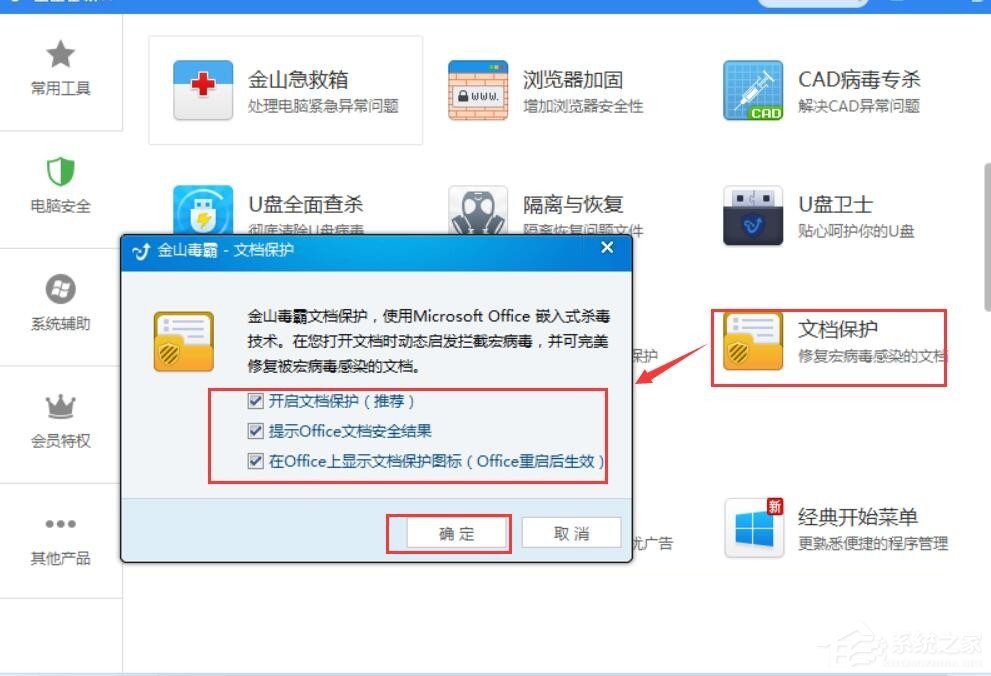 以上就是Win10预防勒索病毒操作方法,按上述操作即可预防勒索病毒。
以上就是Win10预防勒索病毒操作方法,按上述操作即可预防勒索病毒。 



